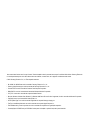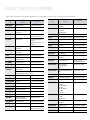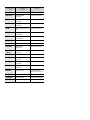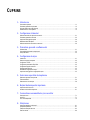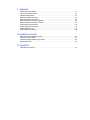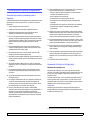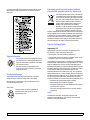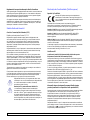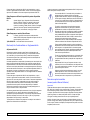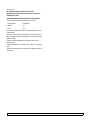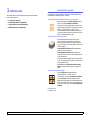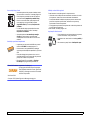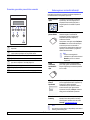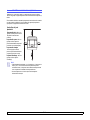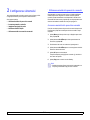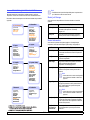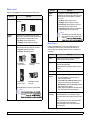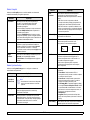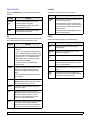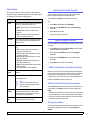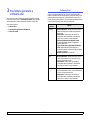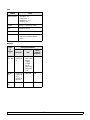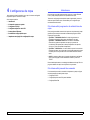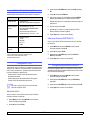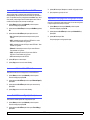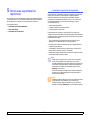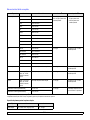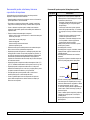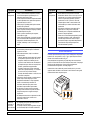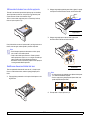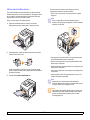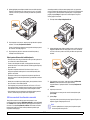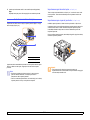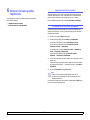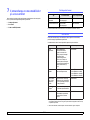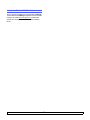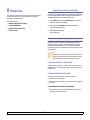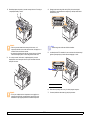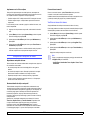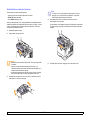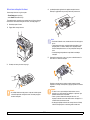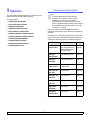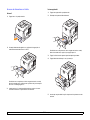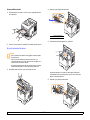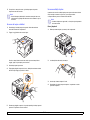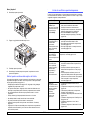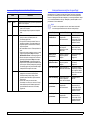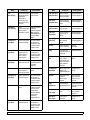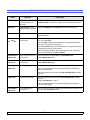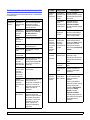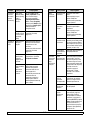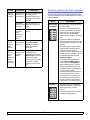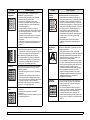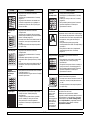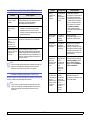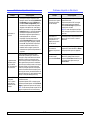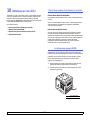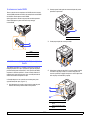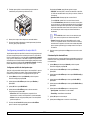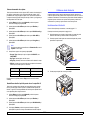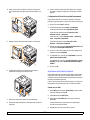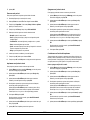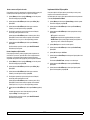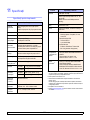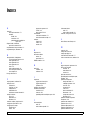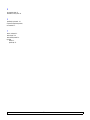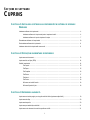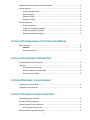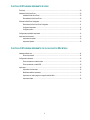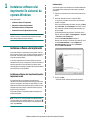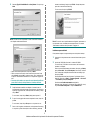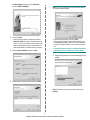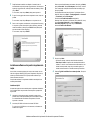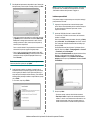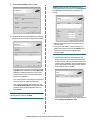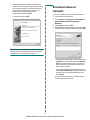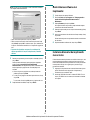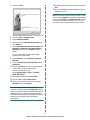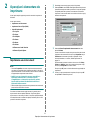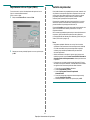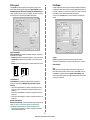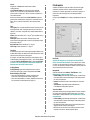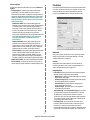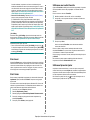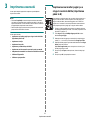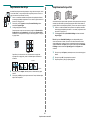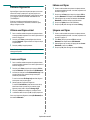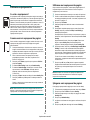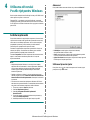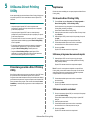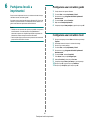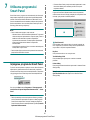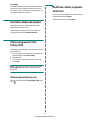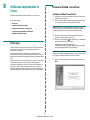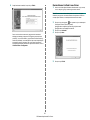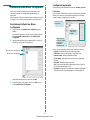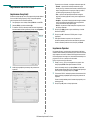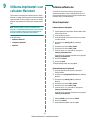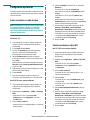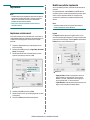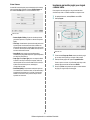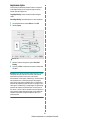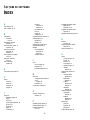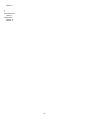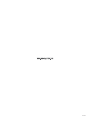Samsung ML-4050N Manual de utilizare
- Categorie
- Copiatoare
- Tip
- Manual de utilizare


Acest manual este furnizat numai în scop informativ. Toate informaţiile incluse în prezentul document pot fi modificate fără notificare. Samsung Electronics
nu este răspunzătoare pentru niciun fel de daune directe sau indirecte, survenite de la, sau în legătură cu utilizarea acestui manual.
© 2007 Samsung Electronics Co., Ltd. Toate drepturile rezervate.
• ML-4050N, ML-4050ND este marcă comercială a Samsung Electronics Co., Ltd.
• Samsung şi sigla Samsung sunt mărci comerciale ale Samsung Electronics Co., Ltd.
• Centronics este o marcă comercială a Centronics Data Computer Corporation.
•IBM şi IBM PC sunt mărci comerciale ale International Business Machines Corporation.
•PCL şi PCL 6 sunt mărci comerciale ale companiei Hewlett-Packard.
• Microsoft, Windows, Windows Vista, Windows 7 şi Windows 2008 Server R2 sunt fie mărci înregistrate, fie mărci comerciale ale Microsoft Corporation.
• PostScript 3 este o marcă comercială a Adobe System, Inc.
•UFST® şi MicroType™ sunt mărci comerciale înregistrate ale companiei Monotype Imaging Inc.
• TrueType, LaserWriter şi Macintosh sunt mărci comerciale ale companiei Apple Computer, Inc.
• Toate celelalte mărci şi nume de produse sunt mărci comerciale ale companiilor sau organizaţiilor respective.
• Consultaţi fişierul LICENSE.txt de pe CD-ROM-ul furnizat pentru informaţiile cu privire la licenţa de tip sursă deschisă.

contact samsung worldwide
If you have any comments or questions regarding Samsung products, contact the Samsung customer care center.
COUNTRY/REG
ION
CUSTOMER CARE
CENTER
WEB SITE
ARGENTINE 0800-333-3733 www.samsung.com/ar
AUSTRALIA 1300 362 603 www.samsung.com/au
AUSTRIA 0810-SAMSUNG (7267864,
€ 0.07/min)
www.samsung.com/at
BELARUS 810-800-500-55-500 www.samsung/ua
www.
samsung
.com/ua_ru
BELGIUM 02 201 2418 www.samsung.com/be
(Dutch)
www.samsung.com/be_fr
(French)
BRAZIL 0800-124-421
4004-0000
www.samsung.com/br
CANADA 1-800-SAMSUNG
(726-7864)
www.samsung.com/ca
CHILE 800-SAMSUNG (726-7864) www.samsung.com/cl
CHINA 400-810-5858
010-6475 1880
www.samsung.com/cn
COLOMBIA 01-8000112112 www.samsung.com.co
COSTA RICA 0-800-507-7267 www.samsung.com/latin
CZECH
REPUBLIC
800-SAMSUNG
(800-726786)
www.samsung.com/cz
Samsung Zrt., česká organizační složka, Oasis Florenc,
Sokolovská394/17, 180 00, Praha 8
DENMARK 8-SAMSUNG (7267864) www.samsung.com/dk
ECUADOR 1-800-10-7267 www.samsung.com/latin
EL SALVADOR 800-6225 www.samsung.com/latin
ESTONIA 800-7267 www.samsung.com/ee
KAZAKHSTAN 8-10-800-500-55-500 www.samsung.com/kz_ru
KYRGYZSTAN 00-800-500-55-500
FINLAND 30-6227 515 www.samsung.com/fi
FRANCE 01 4863 0000 www.samsung.com/fr
GERMANY 01805 - SAMSUNG
(726-7864 € 0,14/min)
www.samsung.de
GUATEMALA 1-800-299-0013 www.samsung.com/latin
HONDURAS 800-7919267 www.samsung.com/latin
HONG KONG 3698-4698 www.samsung.com/hk
www.samsung.com/hk_en/
HUNGARY 06-80-SAMSUNG
(726-7864)
www.samsung.com/hu
INDIA 3030 8282
1800 110011
1800 3000 8282
www.samsung.com/in
INDONESIA 0800-112-8888 www.samsung.com/id
ITALIA 800-SAMSUNG (726-7864) www.samsung.com/it
JAMAICA 1-800-234-7267 www.samsung.com/latin
JAPAN 0120-327-527 www.samsung.com/jp
LATVIA 8000-7267 www.samsung.com/lv
LITHUANIA 8-800-77777 www.samsung.com/lt
LUXEMBURG 02 261 03 710 www.samsung.com/lu
MALAYSIA 1800-88-9999 www.samsung.com/my
MEXICO 01-800-SAMSUNG
(726-7864)
www.samsung.com/mx
MOLDOVA 00-800-500-55-500 www.samsung/ua
www.
samsung
.com/ua_ru
NETHERLANDS 0900-SAMSUNG
(0900-7267864) (€
0,10/min)
www.samsung.com/nl
NEW ZEALAND 0800 SAMSUNG (0800 726
786)
www.samsung.com/nz
NICARAGUA 00-1800-5077267 www.samsung.com/latin
NORWAY 3-SAMSUNG (7267864) www.samsung.com/no
PANAMA 800-7267 www.samsung.com/latin
PHILIPPINES
1800-10-SAMSUNG
(726-7864)
1-800-3-SAMSUNG
(726-7864)
1-800-8-SAMSUNG
(726-7864)
02-5805777
www.samsung.com/ph
POLAND 0 801 1SAMSUNG
(172678)
022-607-93-33
www.samsung.com/pl
PORTUGAL 80820-SAMSUNG
(726-7864)
www.samsung.com/pt
PUERTO RICO 1-800-682-3180 www.samsung.com/latin
REP. DOMINICA 1-800-751-2676 www.samsung.com/latin
EIRE 0818 717 100 www.samsung.com/ie
COUNTRY/REG
ION
CUSTOMER CARE
CENTER
WEB SITE

RUSSIA 8-800-555-55-55 www.samsung.ru
SINGAPORE 1800-SAMSUNG
(726-7864)
www.samsung.com/sg
SLOVAKIA 0800-SAMSUNG
(726-7864)
www.samsung.com/sk
SOUTH AFRICA 0860 SAMSUNG
(726-7864)
www.samsung.com/za
SPAIN 902-1-SAMSUNG(902 172
678)
www.samsung.com/es
SWEDEN 0771 726 7864
(SAMSUNG)
www.samsung.com/se
SWITZERLAND 0848-SAMSUNG (7267864,
CHF 0.08/min)
www.samsung.com/ch
TADJIKISTAN 8-10-800-500-55-500
TAIWAN 0800-329-999 www.samsung.com/tw
THAILAND 1800-29-3232
02-689-3232
www.samsung.com/th
TRINIDAD &
TOBAGO
1-800-SAMSUNG
(726-7864)
www.samsung.com/latin
TURKEY 444 77 11 www.samsung.com/tr
U.A.E 800-SAMSUNG (726-7864)
8000-4726
www.samsung.com/ae
U.K 0845 SAMSUNG
(726-7864)
www.samsung.com/uk
U.S.A 1-800-SAMSUNG
(7267864)
www.samsung.com/us
UKRAINE 8-800-502-0000 www.samsung/ua
www.
samsung
.com/ua_ru
UZBEKISTAN 8-10-800-500-55-500 www.samsung.com/kz_ru
VENEZUELA 0-800-100-5303 www.samsung.com/latin
VIETNAM 1 800 588 889 www.samsung.com/vn
COUNTRY/REG
ION
CUSTOMER CARE
CENTER
WEB SITE

CUPRINS
1. Introducere
Caracteristici speciale ............................................................................................................................................. 1.1
Prezentare generală a imprimantei ......................................................................................................................... 1.3
Unde se găsesc mai multe informaţii ...................................................................................................................... 1.4
Stabilirea unui loc de amplasare ............................................................................................................................. 1.5
2. Configurarea sistemului
Utilizarea meniurilor din panoul de comandă .......................................................................................................... 2.1
Prezentare generală a meniurilor ............................................................................................................................ 2.2
Imprimarea unei pagini de probă ............................................................................................................................ 2.6
Modificarea limbii de afişare .................................................................................................................................... 2.6
Utilizarea modului de economisire a tonerului ........................................................................................................ 2.6
3. Prezentare generală a software-ului
Software livrat ......................................................................................................................................................... 3.1
Caracteristicile driverelor de imprimantă ................................................................................................................. 3.2
Cerinţe de sistem .................................................................................................................................................... 3.2
4. Configurarea de reţea
Introducere .............................................................................................................................................................. 4.1
Sisteme de operare acceptate ................................................................................................................................ 4.2
Configurarea TCP/IP ............................................................................................................................................... 4.2
Configurarea parametrilor EtherTalk ....................................................................................................................... 4.2
Configurarea tipurilor cadru IPX .............................................................................................................................. 4.3
Setarea vitezei Ethernet .......................................................................................................................................... 4.3
Restabilirea configuraţiei de reţea ........................................................................................................................... 4.3
Imprimarea unei pagini de configuraţie de reţea ..................................................................................................... 4.3
5. Încărcarea suportului de imprimare
Selectarea suportului de imprimare ........................................................................................................................ 5.1
Încărcarea hârtiei .................................................................................................................................................... 5.4
Selectarea unui loc de ieşire ................................................................................................................................... 5.8
6. Noţiuni de bază pentru imprimare
Imprimarea unui document ..................................................................................................................................... 6.1
Anularea unei lucrări de imprimare ......................................................................................................................... 6.1
7. Comandarea consumabilelor şi accesoriilor
Cartuşe de toner ..................................................................................................................................................... 7.1
Accesorii .................................................................................................................................................................. 7.1
Cum se achiziţionează ............................................................................................................................................ 7.2
8. Întreţinerea
Imprimarea paginilor de informaţii ........................................................................................................................... 8.1
Curăţarea imprimantei ............................................................................................................................................. 8.1
Întreţinerea cartuşului de toner ............................................................................................................................... 8.3
Piese de schimb ...................................................................................................................................................... 8.6

9. Depanarea
Îndepărtarea blocajelor de hârtie ............................................................................................................................ 9.1
Lista de verificare pentru depanare ......................................................................................................................... 9.5
Interpretarea ledurilor Status ................................................................................................................................... 9.6
Interpretarea mesajelor de pe afişaj ........................................................................................................................ 9.6
Mesaje referitoare la cartuşul de toner .................................................................................................................... 9.8
Rezolvarea problemelor de imprimare generale ..................................................................................................... 9.9
Rezolvarea problemelor de calitate a imprimării ................................................................................................... 9.11
Probleme obişnuite pentru Windows ..................................................................................................................... 9.14
Probleme obişnuite pentru PostScript ................................................................................................................... 9.14
Probleme obişnuite cu Linux ................................................................................................................................. 9.15
Probleme obişnuite cu Macintosh ......................................................................................................................... 9.15
10. Instalarea accesoriilor
Măsuri de prevedere la instalarea accesoriilor ...................................................................................................... 10.1
Instalarea unei memorii DIMM .............................................................................................................................. 10.1
Instalarea unei plăci de interfaţă cu reţeaua fără fir .............................................................................................. 10.3
Utilizarea hard disk-ului ......................................................................................................................................... 10.5
11. Specificaţii
Specificaţii pentru imprimantă ............................................................................................................................... 11.1

i
Informaţii pentru siguranţă şi reglementări
Prevederi importante şi Informaţii pentru
siguranţă
La utilizarea dispozitivului trebuie respectate aceste prevederi de minimă
siguranţă pentru a reduce pericolul de foc, şoc electric şi de rănire a
persoanelor:
1 Citiţi şi înţelegeţi toate aceste instrucţiuni.
2 Utilizaţi bunul simţ la fiecare utilizare a aparatelor electrice.
3 Respectaţi toate avertismentele şi instrucţiunile marcate pe
dispozitiv şi în materialele ce însoţesc dispozitivul.
4 Daca o instrucţiune de utilizare pare să contrazică informaţiile de
siguranţă, urmaţi informaţiile de siguranţă. Este posibil să fi înţeles
greşit instrucţiunea de utilizare. Dacă nu puteţi rezolva contradicţia,
pentru asistenţă contactaţi reprezentantul de vânzări sau de
service.
5 Deconectaţi dispozitivul de la priza de CA de perete înainte de
curăţare. Nu utilizaţi agenţi de curăţare lichizi sau aerosol. Pentru
curăţare utilizaţi numai o lavet
ă umedă.
6Nu aşezaţi dispozitivul pe un cărucior instabil, stativ sau masă.
Acesta poate să cadă cauzând pagube grave.
7 Dispozitivul nu trebuie aşezat niciodată pe, lângă sau deasupra unui
radiator, aparat de încălzire, aparat de aer condiţionat sau conductă
de ventilaţie.
8 Nu permiteţi prinderea cablului sub nici un obiect. Nu amplasaţi
dispozitivul în zone în care cablurile vor fi supuse la călcare de către
persoane.
9 Nu supraîncărcaţi prizele de perete şi prelungitoarele. Aceasta
poate diminua performanţele şi poate provoca pericol de foc sau
şoc electric.
10 Nu permiteţi animalelor de casă să roadă cablurile de CA sau de
interfaţă ale PC-ului.
11 Nu împingeţi niciodată obiecte de nici o categorie în dispozitiv prin
carcasă sau deschiderile acesteia. Acestea pot atinge puncte
periculoase de tensiune, provocând pericol de foc sau şoc electric.
Nu vărsaţi lichid de nici o natură pe sau în dispozitiv.
12 Pentru a reduce pericolul de şoc electric nu dezasamblaţi
dispozitivul. Când este necesară repararea, duceţi dispozitivul la un
tehnician de service calificat. Deschiderea sau înlăturarea
capacelor vă poate expune la tensiuni periculoase sau alte riscuri.
Reasamblarea incorectă poate provoca şoc electric la următoarea
utilizare a dispozitivului.
13 Deconectaţi dispozitivul de la PC şi de la priza de CA şi recurgeţi la
personal calificat de service în următoarele condiţii:
• Când orice parte din cablul de alimentare, mufă sau cablul de
conectare este deteriorată sau uzată.
•Dacă în dispozitiv a fost vărsat lichid.
•Dacă dispozitivul a fost expus la ploaie sau apă.
•Dacă dispozitivul nu funcţionează adecvat, instrucţiunile fiind
respectate.
•Dacă dispozitivul a fost scăpat, sau carcasa pare a fi deteriorată.
•Dacă dispozitivul prezintă o schimbare subită şi distinctă a
performanţelor.
14 Reglaţi numai acele comenzi precizate în instrucţiunile de utilizare.
Reglarea inadecvată a altor comenzi poate provoca daune şi poate
necesita lucrări de reparare majore din partea unui tehnician
calificat, pentru readucerea dispozitivului la starea de funcţionare.
15 Evitaţi utilizarea dispozitivului în timpul unei furtuni cu fulgere. Poate
exista un pericol minor de şoc electric cauzat de fulgere. Dac
ă este
posibil, deconectaţi alimentarea cu CA pe parcursul furtunii.
16 Dacă imprimaţi în mod continuu multiple pagini, suprafaţa tăvii de
ieşire se poate încălzi. Aveţi grijă să nu atingeţi suprafaţa şi ţineţi
copiii la distanţă.
17 Pentru funcţionarea în siguranţă trebuie utilizat cablul de alimentare
furnizat cu dispozitivul. Dacă utilizaţi un cablu mai lung de 2 m la
dispozitiv de 110 V, acesta trebuie să fie de tipul 16 AWG
1
sau mai
mare.
18 PĂSTRAŢI ACESTE INSTRUCŢIUNI.
Argumente Ecologice şi de Siguranţă
Declaraţie de Siguranţă Laser
Imprimanta este certificată în S.U. pentru a se conforma cerinţelor
DHHS 21 CFR, capitolul 1 Subcapitolul J pentru produse laser Clasa I(1)
şi în alte zone, este certificată ca produs laser de Clasa I conform
cerinţelor IEC 825.
Produsele laser din Clasa I nu sunt considerate periculoase. Sistemul
laser şi imprimanta sunt concepute pentru a nu exista acces uman la
radiaţii laser peste nivelul Clasei I în timpul utilizării normale, întreţinerii
utilizatorului sau în condiţii de service prescrise.
Avertisment
Nu utilizaţi şi nu efectuaţi service la imprimantă având capacul de
protecţie înlăturat de pe montajul Laser/Scanner. Raza reflectată, chiar şi
invizibilă, vă poate afecta ochii.
1 AWG: American Wire Gauge (Standardul American pentru Cabluri)

ii
La utilizarea produsului trebuie respectate aceste prevederi de minimă
siguranţă pentru a reduce pericolul de foc, şoc electric şi de rănire a
persoanelor:
Siguranţa Ozonului
În timpul funcţionării normale acest dispozitiv produce
ozon. Ozonul produs nu prezintă pericol utilizatorului.
Totuşi, este recomandat ca dispozitivul să fie utilizat
într-o zonă bine ventilată.
Daca aveţi nevoie de informaţii suplimentare cu
privire la ozon vă rugăm contactaţi cel mai apropiat
comerciant Samsung.
Economie de Energie
Această imprimantă conţine tehnologie avansată de conservare a
energiei ce reduce consumul de energie când nu este utilizată.
Când imprimanta nu primeşte date o perioadă îndelungată de timp,
consumul de energie este scăzut.
Reciclare
Vă rugăm reciclaţi sau înlăturaţi materialele de
împachetare pentru acest produs într-un mod
responsabil şi ecologic.
Evacuarea corectă a acestui produs (reziduuri
provenind din aparatură electrică şi electronică)
Acest marcaj inscripţionat pe produs, pe accesorii sau
în materialele care le însoţesc indică faptul că produsul
şi accesoriile sale electronice (de exemplu, încărcător,
căşti, cablu USB) nu trebuie eliminate împreună cu alte
deşeuri menajere la sfârşitul duratei lor de utilizare.
Pentru a preveni posibila afectare a mediului sau a
sănătăţii umane prin eliminarea necontrolată a
deşeurilor, vă rugăm să separaţi aceste produse de alte
tipuri de deşeuri şi să le reciclaţi în mod responsabil,
pentru a promova reutilizarea susţinută a resurselor
materiale. Utilizatorii casnici trebuie să contacteze fie comerciantul de la
care au cumpărat produsul, fie biroul administraţiei locale, pentru detalii
cu privire la locul şi modul de reciclare ecologică. Utilizatorii comerciali
trebuie să contacteze furnizorul şi să verifice termenii şi condiţiile
contractului de achiziţie. Acest produs şi accesoriile sale electronice nu
trebuie amestecate cu alte deşeuri comerciale pentru eliminare.
Emisii în Frecvenţă Radio
Reglementări FCC
Acest dispozitiv este conform cu Partea 15 din regulamentul FCC.
Funcţionarea se supune următoarelor două condiţii:
• Acest dispozitiv nu va cauza interferenţe periculoase şi
• Acest dispozitiv trebuie să accepte orice interferenţă captată, inclusiv
interferenţe ce pot provoca funcţionarea nedorită.
Acest dispozitiv a fost testat şi este în conformitate cu limitele Clasei B de
dispozitive digitale, respectând Partea 15 din regulamentul FCC. Aceste
limite sunt stabilite pentru a asigura o protecţie rezonabilă împotriva
interferenţelor dăunătoare într-o instalaţie rezidenţială. Acest echipament
generează, utilizează şi poate radia energie în frecvenţă radio, iar dacă
nu este instalat şi utilizat conform instrucţiunilor poate provoca
interferenţe dăunătoare comunicaţiilor radio. Totuşi, nu se garantează
absenţa interferenţelor într-o anumită instalaţie. Dacă acest echipament
provoacă interferenţe recepţiilor radio sau TV, fapt ce poate fi determinat
prin pornirea ş
i oprirea echipamentului, utilizatorul este încurajat să
corecteze interferenţa prin una sau mai multe dintre următoarele măsuri:
• Reorientarea sau repoziţionarea antenei de recepţie.
•Mărirea distanţei dintre echipament şi receptor.
• Conectarea echipamentului la o priză diferită de cea a circuitului la
care este conectat receptorul.
• Pentru ajutor consultaţi comerciantul sau un tehnician Radio/TV
experimentat.
Atenţie
Schimbările sau modificările, ne-aprobate în special de către
producătorul responsabil pentru conformitate, pot anula autoritatea
utilizatorului de a opera echipamentul.

iii
Reglementări asupra Interferenţelor Radio Canadiene
Acest aparat digital nu depăşeşte limitele de emisii în frecvenţă radio ale
Clasei B pentru aparate digitale după cum a fost stabilit în standardul
pentru echipamente ce provoacă interferenţe numit „Aparate Digitale”,
ICES-003 al Industriei şi Ştiinţei Canadiene.
Cet appareil numérique respecte les limites de bruits radioélectriques
applicables aux appareils numériques de Classe B prescrites dans la
norme sur le matériel brouilleur: « Appareils Numériques », ICES-003
édictée par l’Industrie et Sciences Canada.
Statele Unite ale Americii
Comisia Comunicaţiilor Federale (FCC)
Emiţător proiectat pentru Partea 15 FCC
Dispozitive de putere scăzută de tipul Radio LAN (dispozitive de
comunicare fără fir, frecvenţă radio (RF)), ce funcţionează în banda
2,4 GHz/5 GHz, pot fi prezente (incluse) în sistemul de imprimare.
Această secţiune este aplicabilă numai dacă sunt prezente aceste
dispozitive. Consultaţi eticheta sistemului pentru a verifica prezenţa
dispozitivelor fără fir.
Dispozitivele fără fir ce pot fi prezente în sistemul dumneavoastră sunt
calificate pentru utilizare numai în Statele Unite ale Americii dacă pe
etichetă apare un număr de identificare FCC.
FCC a stabilit o valoare generală de 20 cm (8 inci) de separare între
dispozitiv şi corp, pentru utilizarea unui dispozitiv fără fir în apropierea
corpului (extremităţile nu sunt incluse). Dispozitivul trebuie utilizat la o
distanţă mai mare de 20 cm (8 inci) de corp în prezenţa dispozitivelor fără
fir. Puterea de ieşire a dispozitivului fără fir (sau dispozitivelor), ce pot fi
incluse în imprimanta dumneavoastră, se află cu mult sub limitele de
expunere RF stabilite de FCC.
Transmiţătorul nu trebuie să fie poziţionat în acelaşi loc sau utilizat în
legătur
ă cu altă antenă sau transmiţător.
Funcţionarea acestui dispozitiv se supune următoarelor două condiţii:
(1) Acest dispozitiv nu trebuie să provoace interferenţe dăunătoare şi
(2) acest dispozitiv trebuie să accepte orice interferenţă receptată,
inclusiv interferenţe ce pot provoca funcţionarea nedorită.
Dispozitivele fără fir nu pot fi reparate de client. Nu le
modificaţi în nici un mod. Modificarea unui dispozitiv fără
fir va anula autorizaţia de a-l utiliza. Contactaţi
producătorul pentru service.
Declaraţie FCC pentru utilizarea LAN fără fir:
„La instalarea şi utilizarea acestei combinaţii de
transmiţător şi antenă, limita de expunere la frecvenţa
radio de 1 mW/cm
2
pote fi depăşită la distanţe mici faţă
de antena instalată. De aceea, utilizatorul trebuie să
menţină tot timpul o distanţă minimă de 20 cm faţă de
antenă. Dispozitivul nu poate fi poziţionat în acelaşi loc cu
alt transmiţător şi altă antenă de transmisie.”
Declaraţie de Conformitate (Ţări Europene)
Aprobări şi Certificări
Marcajul CE aplicat acestui produs simbolizează
declaraţia de conformitate a Samsung Electronics Co.,
Ltd. cu următoarele directive aplicabile 93/68/EEC de la
datele indicate.
Declaraţia de conformitate poate fi consultată la pagina
www.samsung.com/printer, navigaţi la Support > Download center şi
introduceţi numele imprimantei dvs. pentru a naviga la EuDoC.
Ianuarie 1, 1995: Directiva Consiliului 73/23/CEE alinierea legilor statelor
membre cu privire la echipamentul de tensiune joasa.
Ianuarie 1, 1996: Directiva Consiliului 89/336/CEE (92/31/EEC),
alinierea legilor statelor membre cu privire la compatibilitatea
electromagnetică.
Martie 9, 1999: Directiva Consiliului 1999/5/CE asupra echipamentului
radio şi echipamentele terminale de telecomunicaţie şi recunoaşterea
comună a conformităţii.
O declaraţie completă, ce defineşte Directivele relevante şi standardele
la care se face referinţă pot fi obţinute de la reprezentantul
dumneavoastră Samsung Electronics Co.,Ltd.
Certificare CE
Certificare la 1999/5/CE Echipament Radio & Directiva pentru
Echipament Terminal de Telecomunicaţii (FAX)
Acest produs Samsung a fost auto-certificat de către Samsung pentru
conectarea la un singur terminal pan-European prin reţeaua de telefonie
publică analog (PSTN) în conformitate cu Directiva 1999/5/CE. Produsul
a fost conceput să funcţioneze cu PTSN-uri naţionale şi este compatibil
cu PBX-uri din ţări Europene:
În cazul în care apar probleme, în primă instanţă trebuie să contactaţi
laboratorul Euro QA Samsung Electronics Co., Ltd.
Produsul a fost testat împotriva TBR 21 şi/sau TBR 38. Pentru asistarea
şi aplicarea echipamentului terminal conform acestui standard Institutul
European de Standarde în Telecomunicaţii ETSI a emis un document
consultativ (EG 201 121) care conţine observaţii şi cerinţe suplimentare
pentru asigurarea compatibilităţii reţelei de terminale TBR 21. Produsul a
fost conceput pentru şi este total în conformitate cu toate observaţiile
consultative conţinute în acest document.
Informaţii despre Aprobarea Europeană Radio (pentru
produse prevăzute cu dispozitive radio aprobate UE)
Acest produs este o imprimantă; dispozitive de putere scăzută tipul Radio
LAN (dispozitive de comunicare fără fir, frecvenţă radio (RF)), ce
funcţionează în banda 2,4 GHz/5 GHz, pot fi prezente (incluse) în
sistemul de imprimare ce este destinat utilizării casnice sau la birou.
Această secţiune este aplicabilă numai dacă sunt prezente aceste
dispozitive. Consultaţi eticheta sistemului pentru a verifica prezenţa
dispozitivelor fără fir.
Dispozitivele fără fir ce pot fi în sistemul dumneavoastră sunt calificate
pentru utilizare numai în Uniunea Europeană sau în zone asociate dacă
un marcaj CE cu un număr de înregistrare şi cu un simbol de alertă
sunt prezente pe eticheta sistemului.

iv
Puterea de ieşire a dispozitivului fără fir sau dispozitivelor, ce pot fi
incluse în imprimanta dumneavoastră, se află cu mult sub limitele de
expunere RF stabilite de Comisia europeană prin directiva R&TTE.
State Europene calificate în aprobările pentru dispozitive
fără fir:
EU Austria, Belgia, Cipru, Republica Cehă, Danemarca,
Estonia, Finlanda, Franţa (cu restricţii de frecvenţă),
Germania, Grecia, Ungaria, Irlanda, Italia, Letonia,
Lituania, Luxemburg, Malta, Olanda, Polonia, Portugalia,
Slovacia, Slovenia, Spania, Suedia şi Marea Britanie.
Ţările EEA/EFTA Islanda, Liechtenstein, Norvegia şi Elveţia.
State Europene cu restricţii de utilizare:
UE În Franţa, gama de frecvenţe este restricţionată la
2446,5-2483,5 MHz pentru dispozitive de peste 10 mW ce
transmit putere precum fără fir.
Ţările EEA/EFTA Nu există limitări la acest moment.
Declaraţii de Conformitate cu Reglementările
Acţionarea fără fir
Dispozitive de putere scăzută de tipul Radio LAN (dispozitive de
comunicare fără fir, frecvenţă radio (RF)), ce funcţionează în banda
2,4 GHz/5 GHz, pot fi prezente (incluse) în sistemul de imprimare.
Următoarea secţiune este o prezentare generală a consideraţiilor la
utilizarea unui dispozitiv fără fir.
Limitările suplimentare, atenţionările şi interesul pentru anumite ţări sunt
listate în secţiunile speciale ale ţărilor (sau secţiunile grupului de ţări).
Dispozitivele fără fir din sistemul dumneavoastră sunt calificate pentru
utilizare numai în ţările identificate de marcajele de aprobare radio de pe
eticheta de evaluare. Dacă ţara în care veţi utiliza dispozitivul fără fir nu
este listată, vă rugăm contactaţi pentru cerinţe agenţia locală de
aprobare radio. Dispozitivele fără fir sunt clar reglementate iar utilizarea
poate fi interzisă.
Puterea de ieşire a dispozitivului fă
ră fir sau dispozitivelor, ce pot fi
incluse în imprimanta dumneavoastră, se află cu mult sub limitele de
expunere RF cunoscute până în acest moment. Deoarece dispozitivele
fără fir (ce pot fi incluse în imprimantă) emit mai puţină energie în
frecvenţa radio decât este permisă în standarde şi recomandări,
producătorul este de părere că aceste dispozitive pot fi utilizate.
Indiferent de nivelele de putere, trebuie să acordaţi atenţie pentru a
micşora contactul uman în timpul utilizării.
Ca valoare generală este tipică valoarea de 20 cm (8 inci) de separare
între dispozitiv şi corp, pentru utilizarea unui dispozitiv fără fir în
apropierea corpului (extremităţile nu sunt incluse). Dispozitivul trebuie
utilizat la o distanţă mai mare de 20 cm (8 inci) de corp în prezenţa
dispozitivelor fără fir pornite şi în transmisie.
Transmiţătorul nu trebuie să fie poziţionat în acelaşi loc sau utilizat în
legătură cu altă antenă sau transmiţător.
Unele circumstanţe cer restricţ
ii asupra dispozitivelor fără fir. Mai jos sunt
listate exemple de restricţii comune:
Comunicaţiile fără fir în frecvenţă radio pot interfera cu
echipamentul de pe aparate de zbor comerciale.
Reglementările actuale în aviaţie cer ca dispozitivele fără
fir să fie oprite în timpul călătoriei cu avionul. IEEE 802.11
(cunoscut si ca reţea Ethernet fără fir) şi dispozitivele de
comunicaţii Bluetooth sunt exemple de dispozitive care
oferă comunicaţii fără fir.
În medii în care pericolul de interfernţă asupra altor
dispozitive este dăunător sau perceput ca dăunător,
posibilitatea de a utiliza un dispozitiv fără fir poate fi
interzisă sau eliminată. Aeroporturile, spitalele şi mediile
încărcate de oxigen sau gaz inflamabil sunt exemple
unde posibilitatea de a utiliza un dispozitiv fără fir poate fi
interzisă sau eliminată. Când vă aflaţi în medii unde nu
sunteţi siguri de sancţiunea pentru utilizarea
dispozitivelor fără fir, cereţi autorităţii locale autorizaţia
înainte de utilizarea sau activarea dispozitivului fără fir.
Fiecare ţară are diferite restricţii cu privire la utilizarea
dispozitivelor fără fir. Deoarece sistemul dumneavoastră
este echipat cu un dispozitiv fără fir, când transportaţi
acest echipamnent în alte ţări, întrebaţi autorităţile locale
dacă există restricţii în ţara de destinaţie înainte de a
muta sau transporta sistemul.
În cazul în care sistemul este echipat cu un dispozitiv fără
fir, nu utilizaţi dispozitivul fără fir dacă sistemul nu este
complet asamblat sau daca protecţiile sau capacele sunt
înlăturate.
Dispozitivele fără fir nu pot fi reparate de client. Nu le
modificaţi în nici un mod. Modificarea unui dispozitiv fără
fir va anula autorizaţia de a-l utiliza. Vă rugăm contactaţi
producătorul pentru service.
Utilizaţi numai drivere aprobate pentru ţara în care va fi
utilizat dispozitivul. Pentru mai multe informaţii, vezi
pachetul de restaurare a sistemului de la producător sau
contactaţi serviciul de suport tehnic al producătorului.
Înlocuirea prizei montate
(numai pentru Marea Britanie)
Important
Cablul de alimentare pentru aceast aparat este prevăzut cu o mufă
(BS 1363) de 13 amperi şi are o siguranţă de 13 amperi. Când schimbaţi
sau examinaţi siguranţa, trebuie să re-montaţi siguranţa corectă de
13 amperi. Apoi trebuie să înlocuiţi capacul siguranţei. Dacă aţi pierdut
capacul siguranţei nu utilizaţi mufa până când nu montaţi alt capac.
Vă rugăm contactaţi persoana de la care aţi cumpărat aparatul.
Mufa de 13 amperi este cel mai folosit tip în Marea Britanie şi poate fi
potrivită. Totuşi, unele clădiri (în principal cele vechi) nu au prize normale
de 13 amperi. Trebuie să cumpăraţi un adaptor adecvat pentru mufă. Nu
îndepărtaţi mufa turnată.

v
Avertisment
Dacă tăiaţi mufa turnată, aruncaţi-o cât mai curând.
Nu puteţi refolosi mufa şi există pericolul de şoc electric dacă o
introduceţi într-o priză.
Avertisment important: Acest aparat trebuie să fie împământat.
Firele din cablul de alimentare au următorul cod al culorilor:
• verde şi galben: împământare
• albastru: nul
• maro: fază
Dacă firele din cablul de alimentare nu se potrivesc la culoare cu mufa,
procedaţi astfel:
Trebuie să conectaţi firul cu verde şi galben la pinul marcat cu litera „E”
sau pentru siguranţă „simbolul de împământare” sau la culoarea verde şi
galben sau verde.
Trebuie să conectaţi firul albastru la pinul marcat cu litera „N” sau
culoarea neagră.
Trebuie să conectaţi firul maro la pinul marcat cu litera „L” sau culoarea
roşie.
Trebuie să aveţi o siguranţă de 13 amperi în mufă, adaptor sau la panoul
de distribuţie.

1.1 <Introducere>
1 Introducere
Vă felicităm pentru achiziţionarea imprimantei dumneavoastră!
Acest capitol cuprinde:
• Caracteristici speciale
• Prezentare generală a imprimantei
• Unde se găsesc mai multe informaţii
• Stabilirea unui loc de amplasare
Caracteristici speciale
Imprimanta dvs. este echipată cu câteva caracteristici speciale care
îmbunătăţesc calitatea imprimării. Puteţi să:
Realizaţi imprimări de calitate excelentă şi de mare viteză
•Puteţi imprima până la 1200 x 1200 dpi efectiv la
ieşire. Consultaţi Secţiunea de software.
• Imprimanta dvs. imprimă pe hârtie de format A4 cu
viteză de până la 38 ppm
a
şi şi pe hârtie de format
letter cu viteză de până la 41 ppm. În cazul
imprimării duplex, imprimă pe hârtie de format A4
cu viteză de până la 26 ipm
b
şi pe hârtie de format
letter cu viteză de până la 27 ipm.
a. pagini pe minut
b. imagini pe minut
Utilizaţi numeroase tipuri de hârtie
• Tava multifuncţională acceptă hârtii cu antet,
plicuri, etichete, folii transparente, materiale cu
dimensiuni particularizate, cărţi poştale şi hârtie
grea. Tava multifuncţională ţine până la 100 de coli
de hârtie simplă.
• Tava standard de 500 de coli 1 acceptă hârtie
simplă cu dimensiuni variate.
• Tava opţională de 500 de coli acceptă hârtie
simplă cu dimensiuni variate. Puteţi instala până la
3 tăvi suplimentare.
•Două tăvi de ieşire; selectaţi fie tava de ieşire (faţa
în jos), fie capacul posterior (faţa în sus) pentru cel
mai convenabil acces.
• Capabilitate de cale directă de trecere pentru
hârtie, de la tava multifuncţională la capacul din
spate.
Creaţi documente profesionale
• Imprimaţi filigrane. Puteţi particulariza
documentele dvs. cu cuvinte, precum
„Confidenţ
ial”. Consultaţi Secţiunea de software.
• Imprimaţi postere. Textul şi imaginile fiecărei
pagini ale documentului sunt mărite şi imprimate în
cadrul foii de hârtie, după care pot fi lipite împreună
pentru a forma un poster. Consultaţi Secţiunea de
software.

1.2 <Introducere>
Economisiţi timp şi bani
• Această imprimantă vă permite să utilizaţi modul
de economisire a tonerului. Consultaţi pagina 2.6.
•Puteţi imprima pe ambele feţe ale colii pentru a
economisi hârtie (Imprimare pe ambele feţe).
• Pentru a economisi hârtie, puteţi imprima mai
multe pagini pe o singură coală de hârtie.
(Imprimare câte N). Consultaţi Secţiunea de
software.
• În cazul hârtiei simple, puteţi utiliza formulare
preimprimate şi hârtie cu antet. Consultaţi
Secţiunea de software.
• Această imprimantă economiseşte energia
electrică în mod automat, prin reducerea
substanţială a consumului atunci când nu este
utilizată.
Extindeţi capacitatea imprimantei
• Imprimanta are memorie de 64 MB care poate fi
extinsă la 512 MB. Consultaţi pagina 10.1.
• De asemenea, aveţi posibilitatea să adăugaţi
op
ţional o placă interfaţă de reţea fără fir şi un hard
disk.
•Puteţi să adăugaţi la imprimanta dvs. o tavă 2
opţională de 500 de coli. Aceste tăvi vă permit să
puneţi mai rar hârtie în imprimantă.
• Emulare Zoran IPS compatibilă cu Emulare
PostScript 3* (PS) permite imprimarea PS.
* Zoran IPS Emulation compatibil cu PostScript 3
• © Copyright 1995-2005, Zoran Corporation.
Toate drepturile rezervate. Zoran, sigla Zoran,
IPS/PS3 şi OneImage sunt mărci comerciale
ale Zoran Corporation.
* 136 fonturi PS3
•Conţine UFST şi MicroType de la Monotype Imaging Inc.
1 2
3 4
Utilizaţi un hard disk opţional
Puteţi instala un hard disk opţional în imprimanta dvs.
• Hard disk-ul de 40 GB poate stoca datele din calculator în coada
de imprimare. Acest lucru reduce solicitarea calculatorului.
•Puteţi utiliza diferite facilităţi de imprimare precum stocarea unui
proiect de imprimare pe hard disk, verificarea unui proiect şi
imprimarea de documente private.
•Puteţi gestiona proiectele de imprimare din coada de imprimare de
pe hard disk-ul imprimantei.
Pentru detalii, consultaţi pagina 10.5.
Imprimaţi în diferite medii
•Puteţi imprima de pe diverse sisteme de operare,
cum ar fi Windows, Linux şi Macintosh.
• Imprimanta dvs. este livrată cu interfeţe paralel şi
USB.
• De asemenea, puteţi folosi o interfaţă de reţea.

1.3 <Introducere>
Prezentare generală a imprimantei
Vedere din faţă
1
tavă de ieşire
8
mâner
2
panoul de comandă
9
indicator nivel hârtie
3
capac placă de control
10
tavă multifuncţională
4
tava 1
11
capac superior
5
tava opţională 2
12
suport ieşire
6
tava opţională 3
13
tavă multifuncţională cu
ghidaje pentru lăţimea
hârtiei
7
tava opţională 4
14
extensie tavă
multifuncţională
* Figura de mai sus prezintă modelul
ML-4050N cu toate opţiunile disponibile.
Vedere din spate
1
comutator alimentare
5
port paralel
2
capac posterior
6
port USB
3
unitate duplex
7
port reţea
4
priză de alimentare
* Figura de mai sus prezintă modelul
ML-4050N cu toate opţiunile
disponibile.

1.4 <Introducere>
Prezentare generală a panoului de comandă
1
Menu: Intră în mod Meniu şi defilează prin meniurile
disponibile.
2
Butoane de defilare: Defilează prin opţiunile disponibile din
meniul selectat şi măreşte sau micşorează valorile.
3
OK: Confirmă selecţia de pe afişaj.
4
Back: Vă readuce la nivelul de meniu imediat superior.
5
Toner Save: Vă permite să economisiţi toner utilizând mai
puţin toner la imprimare. Consultaţi pagina 2.6.
6
Demo: Imprimă o pagină demonstrativă.
7
Stop: Opreşte o operaţie în orice moment.
8
Status: Indică starea imprimantei. Consultaţi pagina 9.6.
Unde se găsesc mai multe informaţii
Puteţi găsi informaţii pentru configurarea şi utilizarea imprimantei în
următoarele resurse, fie imprimate, fie pe ecran.
Notă
Informaţii din sursă deschisă sunt disponibile pe site-ul web al
Samsung, www.samsung.com.
Ghid de instalare
rapidă
Furnizează informaţii despre configurarea
imprimantei şi, de aceea, asiguraţi-vă că
respectaţi instrucţiunile din ghid pentru a
pregăti imprimanta în vederea funcţionării
corecte.
Ghid online
pentru utilizator
Vă furnizează instrucţiuni pas cu pas pentru
utilizarea integrală a caracteristicilor
imprimantei şi conţine informaţii pentru
întreţinerea imprimantei, depanare şi
instalarea accesoriilor.
De asemenea, acest ghid conţine Secţiunea
de software, care vă oferă informaţii despre
modul de imprimare a documentelor cu
imprimanta dvs. utilizând diverse sisteme de
operare şi modul de utilizare a programelor
utilitare software furnizate.
Ghidul
utilizatorului
imprimantei în
reţea
Fiind aflat pe CD-ul cu programe utilitare
pentru reţea, ghidul vă furnizează informaţii
despre configurarea şi conectarea imprimantei
dvs. la o reţea.
Ajutor pentru
driverul
imprimantei
Vă pune la dispoziţie informaţii de ajutor cu
privire al proprietăţile driverului imprimantei şi
instrucţiuni în vederea configurării
caracteristicilor pentru imprimare. Pentru a
accesa ecranul de ajutor pentru driverul
imprimantei, faceţi clic pe Help din caseta de
dialog pentru caracteristicile imprimantei.
Site web
Samsung
Dacă aveţi acces la Internet, puteţi obţine ajutor,
asistenţă, drivere de imprimantă, manuale şi
informaţii pentru comandare de la site-ul web
Samsung
, www.samsungprinter.com.
Notă
•Puteţi să accesaţi ghidurile
utilizatorului în alte limbi din directorul
Manual de pe CD-ul cu driverul
imprimantei.

1.5 <Introducere>
Stabilirea unui loc de amplasare
Stabiliţi un loc orizontal şi stabil, cu spaţiu adecvat pentru circulaţia
aerului. Asiguraţi un spaţiu suplimentar necesar deschiderii capacelor şi
tăvilor.
Zona trebuie să fie bine ventilată şi departe de lumina directă a soarelui
sau de sursele de căldură, frig şi umiditate. Nu aşezaţi imprimanta
aproape de marginile biroului sau ale mesei.
Spaţiu liber în jurul
aparatului
În partea din faţă: 482,6 mm
(spaţiu suficient pentru ca tava
să poată fi deschisă sau
scoasă)
În partea din spate: 320 mm
(spaţiu suficient pentru a
permite deschiderea capacului
posterior sau unităţii duplex)
În partea din dreapta:
100 mm (spaţiu suficient
pentru a permite deschiderea
capacului plăcii de control)
În partea din stânga: 100 mm
(spaţiu suficient pentru
ventilaţie)
Notă
• Când deplasaţi imprimanta, nu o înclinaţi şi nu o întoarceţi cu
faţa în jos, în caz contrar interiorul imprimantei poate fi
murdărit de toner, care poate cauza deteriorarea aparatului
sau o imprimare de calitate necorespunzătoare.
• Acest echipament va fi nefuncţional la întreruperea
alimentării de la reţea.

2.1 <Configurarea sistemului>
2 Configurarea sistemului
Acest capitol ilustrează meniurile pe care le puteţi configura şi oferă
configuraţii elementare pentru imprimanta dumneavoastră.
Acest capitol cuprinde:
• Utilizarea meniurilor din panoul de comandă
• Prezentare generală a meniurilor
• Imprimarea unei pagini de probă
• Modificarea limbii de afişare
• Utilizarea modului de economisire a tonerului
Utilizarea meniurilor din panoul de comandă
Este disponibil un număr de meniuri pentru a vă facilita modificarea
setărilor imprimantei. Diagrama din coloana următoare prezintă
meniurile şi toate elementele de meniu disponibile în fiecare meniu.
Elementele din fiecare meniu şi opţiunile pe care le puteţi selecta sunt
descrise mai detaliat în tabelele care încep de la pagina 2.2.
Accesarea meniurilor din panoul de comandă
Puteţi să controlaţi imprimanta din panoul de comandă al imprimantei.
De asemenea, puteţi seta meniurile panoului de comandă în timpul
imprimării.
1 Apăsaţi Menu până când pe linia de jos a afişajului apare meniul
dorit şi apăsaţi OK.
2 Apăsaţi butoanele de defilare până când apare elementul de
meniu dorit şi apăsaţi OK.
3 Dacă elementul de meniu are submeniuri, repetaţi pasul 2.
4 Apăsaţi butoanele de defilare pentru a accesa opţiunea dorită de
setare sau valoarea necesară.
5 Apăsaţi OK pentru a salva selecţia.
În dreptul selecţiei de pe afişaj apare un asterisc (*), indicând că
acum este cea implicită.
6
Apăsaţi Stop pentru a reveni la modul Standby.
Notă
•Setările de imprimare făcute din driverul de imprimantă la un
computer ignoră setările de pe panoul de comandă.

2.2 <Configurarea sistemului>
Prezentare generală a meniurilor
Meniurile panoului de comandă sunt utilizate pentru a configura
imprimanta. Panoul de comandă oferă acces la următoarele meniuri.
Meniurile cu litere colorate apar numai când sunt instalate componentele
opţionale.
0. Job Manage.
a
(Consultaţi
pagina 10.7.)
Active Job
Store Job
2. Layout
(Consultaţi
pagina 2.3.)
Orientation
Simplex Margin
Duplex
b
Duplex Margin
b
6. Emulation
(Consultaţi
pagina 2.5.)
Emulation Type
Setup
3. Paper
(Consultaţi
pagina 2.3.)
Copies
Paper Size
Paper Type
Paper Source
Tray Chaining
5. System Setup
(Consultaţi
pagina 2.4.)
Date & Time
a
Form Menu
a
Select Form
a
Language
Power Save
Auto Continue
Altitude Adj.
Auto CR
Job Timeout
Maintenance
Clear Setting
4. Graphic
(Consultaţi
pagina 2.4.)
Resolution
Darkness
Image Enhance
7. Network
(Consultaţi
pagina 2.6.)
TCP/IPv4
EtherTalk
NetWare
Ethernet Speed
Wireless
c
Clear Setting
Network Info
1. Information
(Consultaţi
pagina 2.2.)
Menu Map
Configuraton
Demo Page
Stored Job
a
Usage Page
a
Completed Job
a
PCL Font List
PS3 Font List
EPSON Font
Meniu Job Manage
Acest meniu este disponibil atunci când este instalat un hard disk
opţional.
Meniu Information
Acest meniu vă permite să imprimaţi pagini cu informaţii despre
imprimantă, care dau detalii despre imprimantă şi configuraţia sa.
Notă
•Setările standard şi valorile disponibile pentru imprimanta dvs.
pot fi diferite de cele din acest manual.
Element Explicaţie
Active Job Acest meniu arată proiectele de imprimare ce
urmează să fie imprimate. Consultaţi
pagina 10.7.
Store Job Acest meniu arată proiectele de imprimare
stocate pe hard disk. Consultaţi pagina 10.7.
Element Explicaţie
Menu Map Harta meniurilor prezintă aspectul şi setările
curente ale elementelor de meniu din panoul de
comandă.
Configuraton Pagina de configuraţie prezintă configuraţia
curentă a imprimantei.
Demo Page Pagina demonstrativă vă permite să verificaţi
dacă imprimanta efectuează corect
imprimarea. Consultaţi pagina 2.6.
Stored Job Pagina despre proeictele stocate arată lista
fişierelor de imprimat stocate pe hard disk-ul
opţional.
Usage Page Pagina privind utilizarea conţine numărul total
de pagini imprimate de către o persoană sau un
grup. Această pagină se poate folosi pentru
calcularea costurilor.
Completed Job Pagina Completed Jobs (Proiecte realizate)
conţine lista proiectelor de imprimare finalizate.
Lista conţine maxim 50 de fişiere de la ultimele
proiecte de imprimare.
PCL Font List
PS3 Font List
EPSON Font
Lista cu eşantioane de fonturi vă prezintă toate
fonturile disponibile în prezent pentru limba
selectată.
Notă
• Acest element de meniu este disponibil
atunci când este instalat un hard disk
opţional.
Notă
• Acest element de meniu este disponibil
atunci când este instalat un hard disk
opţional.

2.3 <Configurarea sistemului>
Meniu Layout
Utilizaţi meniul Layout pentru a defini toate setările asociate ieşirii.
Element Explicaţie
Orientation Alegeţi orientarea implicită în pagină a imaginii
imprimate.
Sim
plex
Margin
Setaţi marginea materialelor imprimate pentru
impr
imare pe o singură faţă. Puteţi să măriţi sau să
micşoraţi valoarea în trepte de câte 0,1 mm.
• Top Margin: Setaţi marginea de sus.
• Left Margin: Setaţi marginea din stânga.
Duplex Pentru a imprima pe ambele feţe ale hârtiei,
alegeţi marginea de legare după cum urmează.
•
Long Edge: Răsturnaţi pe lungime.
•
Short Edge: Răsturnaţi pe lăţime.
Selectaţi Off pentru a imprima pe o faţă a hârtiei.
Portrait Landscape
Long Edge la
orienta
re Portrait
Long Edge la orientare
La
ndscape
2 5
3
2
5
3
2
5
3
2
5
3
Short Edge la orientare
Landscap
e
Short Edg
e la
orienta
re Portrait
Notă
atunci când este instală
opţională
Meniu Paper
Utilizaţi meniul Paper pentru a defini toate setările referitoare la
materialele de imprimat precum intrarea şi ieşirea hârtiei dar şi
dimensiunile şi tipul materialelor specifice pe care le utilizaţi pentru
imprimantă.
Duplex
Margin
În acest meniu, aveţi posibilitatea să setaţi
margi
nile pentru imprimare pe ambele feţe. Puteţi
să măriţi sau să micşoraţi valoarea în trepte de
câte
0,1 mm.
• Top Margin: Setaţi marginea de sus.
• Left Margin: Setaţi marginea din stânga.
• Short Binding: Setaţi marginea de jos de pe
spatele paginii pentru o legare scurtă.
• Long Binding: Setaţi marginea din dreapta de
pe
spatele paginii pentru o legare lungă.
Element Explicaţie
Copies Setaţi numărul implicit de copii prin selectarea
ori
cărui număr de la 1 până la 999.
Paper
Size În funcţie de sursa de hârtie sau setarea duplex,
opţiunile disponibile diferă.
Selecta
ţi dimensiunea hârtiei încărcate în prezent
în
tavă.
Paper Type Selectaţi tipul hârtiei încărcate în prezent în tavă.
Pape
r
Source
Selectaţi tava pe care doriţi să o utilizaţi.
• Dacă selectaţi Auto, imprimanta poate să
determin
e automat sursa.
• Selectaţi MP Tray sau Manual Feeder pentru a
utiliz
a tava multifuncţională. Dacă selectaţi
Manual Feeder, trebuie să apăsaţi OK de fiecare
da
tă când imprimaţi o pagină.
• Tray 2, Tray 3, sau Tray 4
sunt disponibile numai
când
este instalată tava corespunzătoare.
Tray
Chaining
La
selectarea oricărei alte valori, cu excepţia Auto
di
n Paper Source şi tava selectată este goală,
pute
ţi seta imprimanta să imprime automat din alte
tăvi.
Da
că acest element de meniu este setat pe Off,
Le
dul luminează roşu iar imprimanta nu
funcţionează până când nu introduceţi hârtie în
tava
specificată.
Element Explicaţie
Notă
• Acest element de meniu este disponibil
atu
nci când este instală o unitate duplex
opţională.

2.4 <Configurarea sistemului>
Meniu Graphic
Utilizaţi meniul Graphic pentru a modifica setările care afectează
calitatea caracterelor şi imaginilor imprimate.
Meniu System Setup
Utilizaţi meniul System Setup pentru a configura o varietate de
caracteristici ale imprimantei.
Element Explicaţie
Resolution Specificaţi numărul de puncte imprimate pe
inch (dpi). Cu cât setarea este spre nivelul
superior, cu atât sunt imprimate mai clar
caracterele şi imaginile.
•Dacă lucrările de imprimare conţin mai ales text,
selectaţi 600dpi-Normal pentru imprimare la
calitatea cea mai bună.
•Selectaţi 1200dpi-Best când lucrarea conţine
imagini de tip bitmap, precum fotografii scanate
sau unele elemente grafice care vor beneficia de
selectarea îmbunătăţită a liniilor.
Darkness Puteţi să deschideţi sau să închideţi tonalitatea de
imprimare a paginii prin modificarea setării de
densitate a tonerului. De obicei setarea Normal
produce rezultatul cel mai bun. În vederea
economisirii tonerului, utilizaţi setarea Light pentru
densitatea tonerului.
Image
Enhance
Acest element îmbunătăţeşte calitatea imprimării.
• Normal: Nu îmbunătăţeşte calitatea.
• Text Enhance: Îmbunătăţeşte literele şi figurile
simple.
Element Explicaţie
Date & Time
Form Menu
Select Form
Consultaţi pagina 10.6 şi 10.8.
Language Această setare determină limba textului care
apare pe afişajul panoului de comandă şi
imprimarea informaţiilor.
Power Save Când imprimanta nu primeşte date o perioadă
îndelungată de timp, consumul de energie este
scăzut automat. Puteţi să setaţi cât timp aşteaptă
imprimanta înainte de a trece în modul de
economisire a energiei.
Notă
• Acest element de meniu este disponibil
atunci când este instalat un hard disk
opţional.
Auto
Continue
Acest element determină dacă imprimanta
continuă sau nu imprimarea atunci când
detectează hârtie necorespunzătoare cu setarea
hârtiei.
• Off: Când survine o nepotrivire a hârtiei,
mesajul va rămâne pe afişaj şi imprimanta va
aştepta până când introduceţi hârtia corectă.
• On: Dacă survine o nepotrivire a hârtiei, se va
afişa un mesaj de eroare. Imprimanta aşteaptă
30 de secunde, apoi şterge automat mesajul şi
continuă imprimarea.
Altitude Adj. Puteţi să optimizaţi calitatea imprimării în
conformitate cu altitudinea.
Auto CR Acest element vă permite să anexaţi sfârşitul de
linie necesar pentru fiecare linie nouă.
Faceţi referire la următoarele exemple:
Job Timeout Puteţi să setaţi durata de aşteptare a imprimantei
înainte de imprimarea ultimei pagini dintr-o
lucrare de imprimare care nu se termină cu o
comandă de imprimare a paginii.
Când survine expirarea pentru imprimare,
imprimanta imprimă pagina din zona tampon
pentru imprimare.
Maintenance Acest element vă permite să întreţineţi
imprimanta.
• Clean Drum: Curăţă tamburul OPC al
cartuşului de toner şi scoate o coală de curăţare
cu reziduuri de toner pe ea.
• Clean Fuser: Curăţă unitatea cuptorului din
interiorul imprimantei şi produce o coală de
curăţare cu reziduuri de toner pe ea.
• CLR Empty MSG.: Împiedică apariţia pe afişaj
a mesajului Toner Low Replace Toner. Odată
ce aţi selectat On, această setare va fi scrisă
permanent în memoria cartuşului de toner, iar
acest meniu va dispare din meniul
Maintenance.
• Supplies Life: Vă permite să verificaţi câte
pagini au fost imprimate şi cât toner a rămas în
cartuş.
Clear Setting Acest element de meniu vă permite să restabiliţi
set
ările implicite din fabrică ale imprimantei.
Element Explicaţie
LF LF+CR
AA
BB
CC
AA
BB
CC
Pagina se încarcă...
Pagina se încarcă...
Pagina se încarcă...
Pagina se încarcă...
Pagina se încarcă...
Pagina se încarcă...
Pagina se încarcă...
Pagina se încarcă...
Pagina se încarcă...
Pagina se încarcă...
Pagina se încarcă...
Pagina se încarcă...
Pagina se încarcă...
Pagina se încarcă...
Pagina se încarcă...
Pagina se încarcă...
Pagina se încarcă...
Pagina se încarcă...
Pagina se încarcă...
Pagina se încarcă...
Pagina se încarcă...
Pagina se încarcă...
Pagina se încarcă...
Pagina se încarcă...
Pagina se încarcă...
Pagina se încarcă...
Pagina se încarcă...
Pagina se încarcă...
Pagina se încarcă...
Pagina se încarcă...
Pagina se încarcă...
Pagina se încarcă...
Pagina se încarcă...
Pagina se încarcă...
Pagina se încarcă...
Pagina se încarcă...
Pagina se încarcă...
Pagina se încarcă...
Pagina se încarcă...
Pagina se încarcă...
Pagina se încarcă...
Pagina se încarcă...
Pagina se încarcă...
Pagina se încarcă...
Pagina se încarcă...
Pagina se încarcă...
Pagina se încarcă...
Pagina se încarcă...
Pagina se încarcă...
Pagina se încarcă...
Pagina se încarcă...
Pagina se încarcă...
Pagina se încarcă...
Pagina se încarcă...
Pagina se încarcă...
Pagina se încarcă...
Pagina se încarcă...
Pagina se încarcă...
Pagina se încarcă...
Pagina se încarcă...
Pagina se încarcă...
Pagina se încarcă...
Pagina se încarcă...
Pagina se încarcă...
Pagina se încarcă...
Pagina se încarcă...
Pagina se încarcă...
Pagina se încarcă...
Pagina se încarcă...
Pagina se încarcă...
Pagina se încarcă...
Pagina se încarcă...
Pagina se încarcă...
Pagina se încarcă...
Pagina se încarcă...
Pagina se încarcă...
Pagina se încarcă...
Pagina se încarcă...
Pagina se încarcă...
Pagina se încarcă...
Pagina se încarcă...
Pagina se încarcă...
Pagina se încarcă...
Pagina se încarcă...
Pagina se încarcă...
Pagina se încarcă...
Pagina se încarcă...
Pagina se încarcă...
Pagina se încarcă...
Pagina se încarcă...
Pagina se încarcă...
Pagina se încarcă...
Pagina se încarcă...
-
 1
1
-
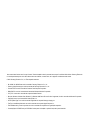 2
2
-
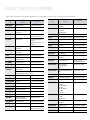 3
3
-
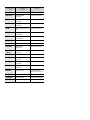 4
4
-
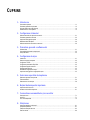 5
5
-
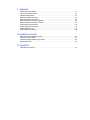 6
6
-
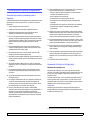 7
7
-
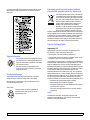 8
8
-
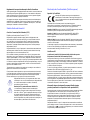 9
9
-
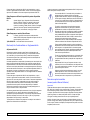 10
10
-
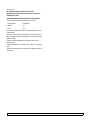 11
11
-
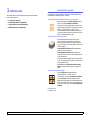 12
12
-
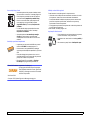 13
13
-
 14
14
-
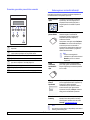 15
15
-
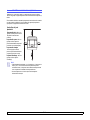 16
16
-
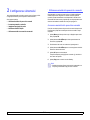 17
17
-
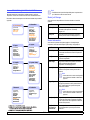 18
18
-
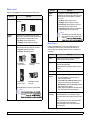 19
19
-
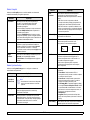 20
20
-
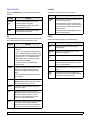 21
21
-
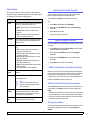 22
22
-
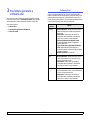 23
23
-
 24
24
-
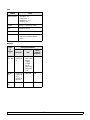 25
25
-
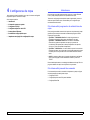 26
26
-
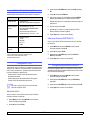 27
27
-
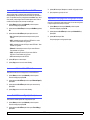 28
28
-
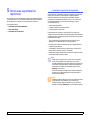 29
29
-
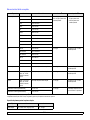 30
30
-
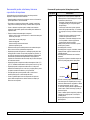 31
31
-
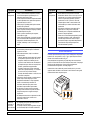 32
32
-
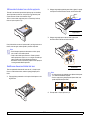 33
33
-
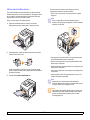 34
34
-
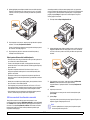 35
35
-
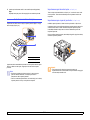 36
36
-
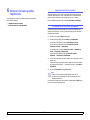 37
37
-
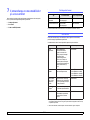 38
38
-
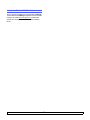 39
39
-
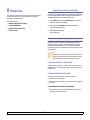 40
40
-
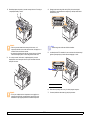 41
41
-
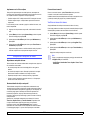 42
42
-
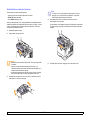 43
43
-
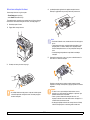 44
44
-
 45
45
-
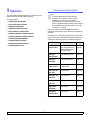 46
46
-
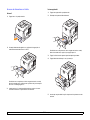 47
47
-
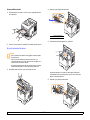 48
48
-
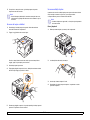 49
49
-
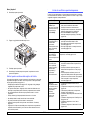 50
50
-
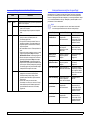 51
51
-
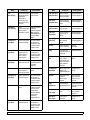 52
52
-
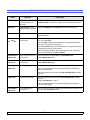 53
53
-
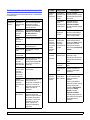 54
54
-
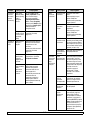 55
55
-
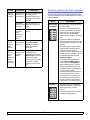 56
56
-
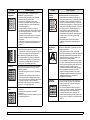 57
57
-
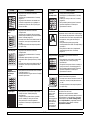 58
58
-
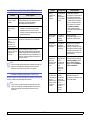 59
59
-
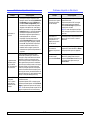 60
60
-
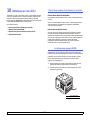 61
61
-
 62
62
-
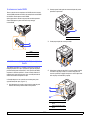 63
63
-
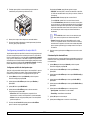 64
64
-
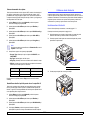 65
65
-
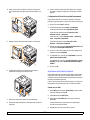 66
66
-
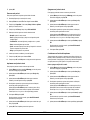 67
67
-
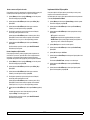 68
68
-
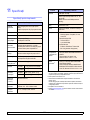 69
69
-
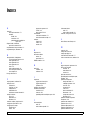 70
70
-
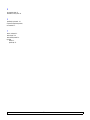 71
71
-
 72
72
-
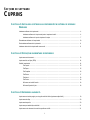 73
73
-
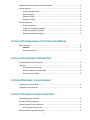 74
74
-
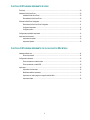 75
75
-
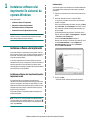 76
76
-
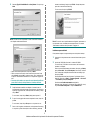 77
77
-
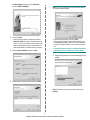 78
78
-
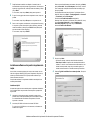 79
79
-
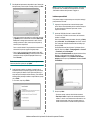 80
80
-
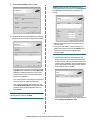 81
81
-
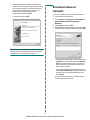 82
82
-
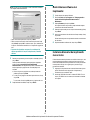 83
83
-
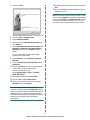 84
84
-
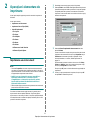 85
85
-
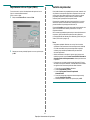 86
86
-
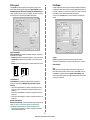 87
87
-
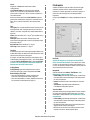 88
88
-
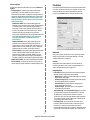 89
89
-
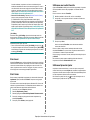 90
90
-
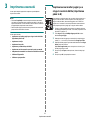 91
91
-
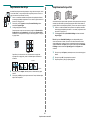 92
92
-
 93
93
-
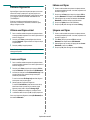 94
94
-
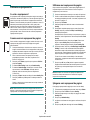 95
95
-
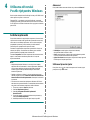 96
96
-
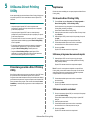 97
97
-
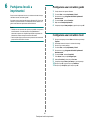 98
98
-
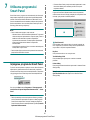 99
99
-
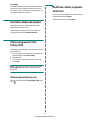 100
100
-
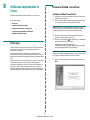 101
101
-
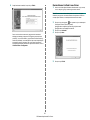 102
102
-
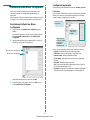 103
103
-
 104
104
-
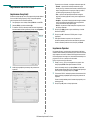 105
105
-
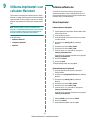 106
106
-
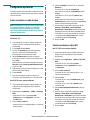 107
107
-
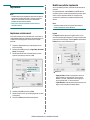 108
108
-
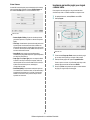 109
109
-
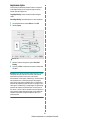 110
110
-
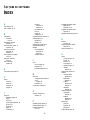 111
111
-
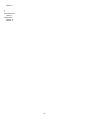 112
112
-
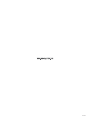 113
113
Samsung ML-4050N Manual de utilizare
- Categorie
- Copiatoare
- Tip
- Manual de utilizare
Lucrări înrudite
-
Samsung ML-3050 Manual de utilizare
-
Samsung CLX-3170FN Manual de utilizare
-
Samsung ML-2850D Manual de utilizare
-
Samsung ML-3470D Manual de utilizare
-
Samsung CLP-315 Manual de utilizare
-
Samsung SL-M2026 Manual de utilizare
-
Samsung SL-C410W Manual de utilizare
-
Samsung SL-M2625 Manual de utilizare
-
Samsung ML-2955ND Manual de utilizare
-
Samsung ML-2010 Manual de utilizare